=RATE(nper;pmt;pv;[fv];[type];[guess])
- NPER : Jangka waktu pembayaran (biasanya dalam bulan)
- PMT : Jumlah pembayaran atau besar angsuran yang dibayarkan
- Pv : Present value atau nilai saat ini yang akan dihitung, dapat berupa besar pinjaman
- Fv : Future Value atau nilai yang akan datang yang ingin dicapai setelah pembayaran terakhir dilunasi. Jika diabaikan maka dianggap nol (0). Item ini bersifat opsional, dapat diabaikan.
- Type : Tipe pembayaran,menunjukkan kapan pembayaran jatuh tempo. Item ini bersifat opsional, dapat diabaikan. 0 berarti jatuh tempo pada akhir periode, 1 berarti jatuh tempo pada awal periode.
- Guess : Perkiraan mengenai besarnya suku bunga. Perkiraan ini dapat diabaikan.
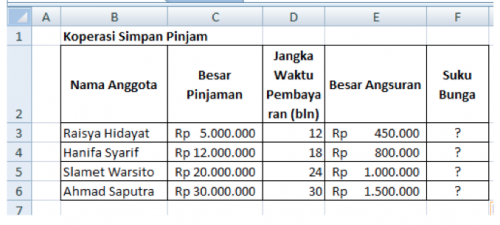
Maka untuk menentukan suku bunga per tahun, maka pada sel F3 masukkan rumus berikut:
=RATE(D3;E3;-C3)*12
D3 merupakan kolom jangka waktu pembayaran E3 merupakan kolom Besar
angsuran dan C3 merupakan Besar pinjaman, nilainya minus karena
diasumsikan bahwa uang tersebut dilkeluarkan pada saat ini. Kemudian
hasil perhitungan dikalikan 12, karena suku bunga yg dihitung adalah
suku bunga per tahun, dimana 1 tahun = 12 bulan. Kemudian copy rumus
tersebut ke sel dibawahnya dengan cara drag mouse, sehingga didapat
hasil sebagai berikut:
=RATE(D3;E3;-C3)*12
Terlihat pada gambar bahwa suku bunga = Rp 0, kita ubah satuannya menjadi persen (%) dengan menggunakan format cell , dengan cara ), maka seleksi (blok) sel suku bunga yang telah dihitung tadi → Pada Tab Home → Klik Format → Format Cell → pilih Percentage → OK.
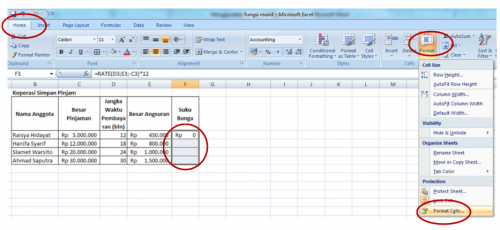
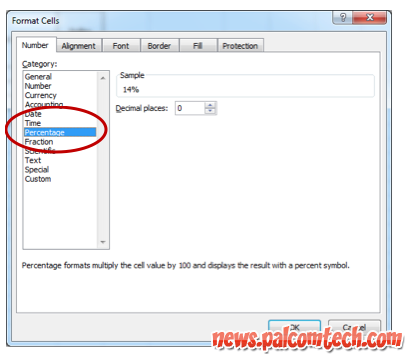
Maka akan didapatkan hasil berikut:
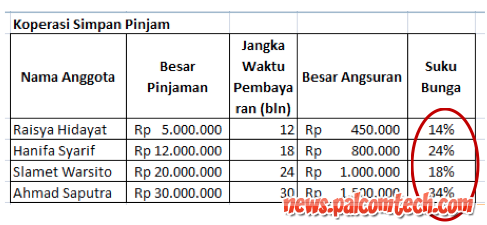
Selamat mencoba dan semoga tutorial ini bermanfaat bagi kita semua.
Posting by , Published at 10.24 and have
0
komentar




Tidak ada komentar:
Posting Komentar